“L’histoire que je vais vous raconter se déroule il y a fort, fort longtemps.. à l’époque ou la société vivait de l’artisanat et des champs. Tout se faisait à la main, à la sueur de son front, sous un soleil éclatant scintillant de milles feux. Steve Bross était encore jeune lorsqu’il fut engagé par son père, un forgeron, afin de l’aider durant l’été. Steve était chargé d’enfoncer des rivets dans des fers à cheval. Il répétait sans-cesse le même geste, taper une fois, deux fois… passer au fer suivant, taper une fois, deux fois… toujours au même endroit. Si bien qu’il eut une idée qui révolutionna le commerce du monde moderne. Il pensa créer une machine hydraulique capable de faire ce mouvement pourtant si simple : monter, descendre, monter, descendre… et de la lier à un marteau.
Les pièces défileraient sur un tapis roulant et cela remplacerait le travail d’un homme. Très vite, Steve en parla à son père, qui en parla à un ami ingénieur, et bientôt ils déposèrent un brevet. Beaucoup d’investisseurs furent intéressés. D’autant plus que Steve distribuait son brevet à toute personne avec un projet solide à proposer. Les usines se construisirent et ce fut le début de la révolution industrielle qui démarra aux alentours de l’an 1840. “
Voici l’histoire d’un baron irlandais nommé John McMartins.
“Après des années à regarder les autres construire, John décida qu’il était temps de donner un sens à sa vie. Il était passionné par les nuages, il aimait les regarder en rêvant à une vie meilleure. Son idée fut de concevoir des nuages afin de recréer les créatures qui sont si facilement oubliées, et de construire une réalité paradoxale ou l’imagination domine. Son rêve se réalisa lorsqu’il s’associa à d’autres passionnés afin de créer une usine à nuages, son usine à rêves. Ainsi naquit Evorium – The Cloud Conjurer.“
Créateur : Evorium
Screenshots
[spoiler]
Alexander Whist, un anglais ayant racheté grande quantité de brevets, invita un ami à l’inauguration de sa ville-usine.
Créateurs : BlockWorks Team
Screenshots
[spoiler]
[/spoiler]
“Mon idée fut de réunir des machines afin de créer ce que le monde a de meilleur à offrir. Les réacteurs géothermiques du volcan voisin offrant l’énergie suffisante à la réalisation de mon humble projet, je pris la direction de la terre de Looren, un endroit peuplé de créatures célestes et d’êtres maléfiques tels que les dragons. Pourquoi avoir choisi cet endroit ? Simplement car j’aime l’aventure, et construire au bord de falaises escarpées de me fait pas peur !”
Créateur : Sunfury
Screenshots

INSTALLATION
1. Téléchargez la map
2. Avec votre logiciel d’extraction (WinRAR, 7Zip, etc.) ouvrez l’archive de la map.
3. Localisez le dossier .minecraft. L’emplacement varie selon le système d’exploitation :
Windows : Appuyez simultanément sur les touches
+
et tapez
%appdata%.
Mac OS : Le dossier
minecraft se situe dans :
Utilisateur > Bibliothèque > Application Support.
Linux : Appuyez simultanément sur les touches
+
et tapez
.minecraft. Validez et vous serez directement amené au dossier (GNOME uniquement, CTRL+H dans le dossier personnel pour les autres environnements graphiques).
4. Ouvrez le répertoire saves et extrayez le dossier de l’archive de la map dans ce dossier.
5. Fermez le dossier et lancez Minecraft. Votre partie est affichée dans le menu Singleplayer.

![[1.8] La revolution industrielle](https://minecraft.fr/wp-content/uploads/2014/11/12rec1.jpg)






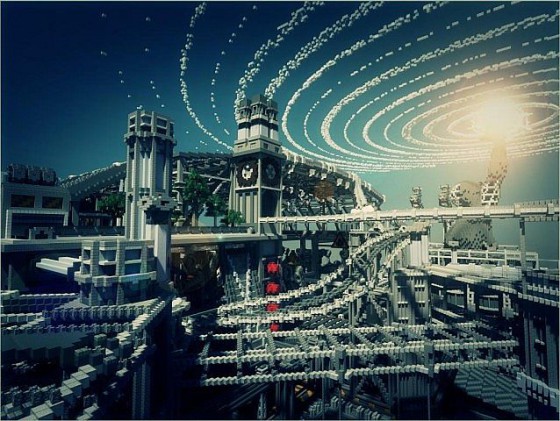









Est-que s`est juste de l`exploration ou il y a une aventure?
Il n`y pas d’aventure? Juste une map a explorer, s`est sa?
C’est bien de faire un article sur ce sujet puisqu’il est vraiment bien fait , le seul reproche c’est que “PlanetMinecraft” est meme pas cité alors que ce sont eux les organisateurs du concours sinon GG
Bonsoir, le site est désormais cité à la fin de l’article.
c quoi le topic
Magnifique mais où sont les liens de téléchargement ?
Bonsoir, les liens de téléchargement se trouvent directement sur les topics officiels des maps. Une fois sur le topic d’une map, clique à droite de ton écran sur le bouton “download world” pour la télécharger.
c’est en créa ou en survie
Bonsoir, les maps sont visitables en mode créatif et jouables en mode solo !
Haw. Shit. Dat skill
Pas de liens de téléchargement ?
Si, vas dans le topic officiel, et normalement tu peut la télécharger.